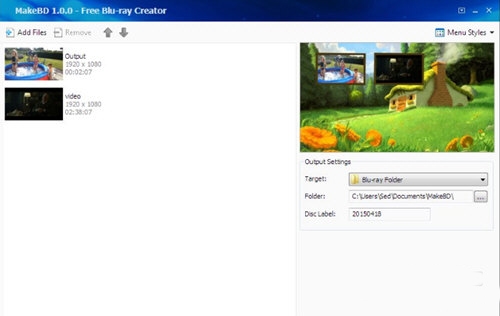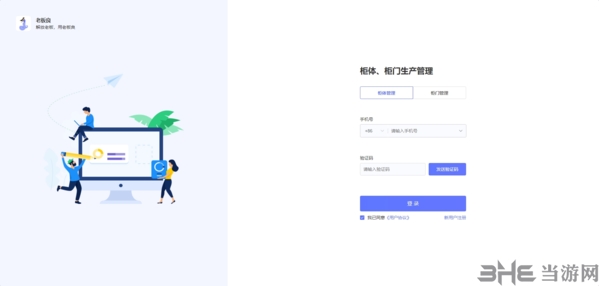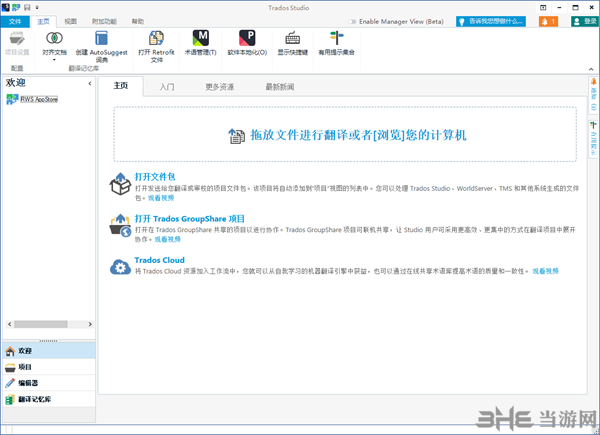RemoteApp Tool(辅助配置工具) 官方版v5.3.0.0下载
RemoteApp Tool(辅助配置工具)是一款帮助用户使用RemoteApp的工具,在使用RemoteApp会需要进行计算机设置,该工具便可以轻松完成配置工作。使用辅助配置工具可以快速的船舰和管理相关远程应用,简简单单几分钟即可搞定,知识兔帮助用户节约大量的时间。
功能介绍
帮你在 Windows 上快速简单地创建和管理 RemoteAPP 远程应用
可快速生成 .rdp 配置文件
也可生成 .msi 格式安装文件 (但需安装WiX Toolset)
支持设置远程网关
可以配置超时时间、修改应用图标等
支持关联文件类型,知识兔使用远程应用打开文件
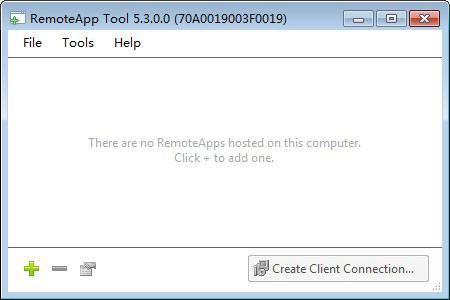
使用方法
使用前准备
服务器端 (远程电脑) 准备:
值得注意的是,RemoteApp 功能仅在“旗舰版”、“商业版”、“服务器”、“教育版”等版本的 Windows 上可用,如果知识兔你的系统是家庭版,那么恭喜你,想享受这功能只能换系统了。具体版本支持可以看下面的列表:
在不支持 RemoteApp 的系统上,RemoteApp Tool 知识兔这款工具依然可以运行可以生成配置,但实际上其他机器是无法成功连接上来的,也不会弹出错误,所以有问题时请先确定自己的主机端系统版本是否符合条件。
另外,虽然上图表示Windows10 Pro专业版不可用,但我实测在新版本的Windows 10 Pro是可以使用的。如果知识兔你无法连接,请将系统更新到最新版本。
客户端准备 (支持 Win 或 Mac)
而你的本地电脑 (客户端) 则没有系统版本限制,只要下载安装运行Microsoft Remote Desktop (RDP) 客户端即可。而微软官方 RDP 客户端分享了 Windows 和macOS版,所以实际上通过这个功能,你的 Windows 远程程序不仅可以在 PC 客户机上使用,甚至还能无缝在Mac上运行!
下面以「Windows 7 旗舰版」作为服务器端,Mac 作为客户端来做个例子,给大家演示下使用 RemoteApp Tool 工具配置远程应用的方法。而服务器端和客户端均是 Windows 时的配置其实也是大同小异。
服务器端设置:
1、先要启用 Windows 远程桌面功能,知识兔以 Win7 为例,开始菜单 > 右键知识兔点击“我的电脑” > 属性 > 远程设置,然后知识兔将远程连接打开。
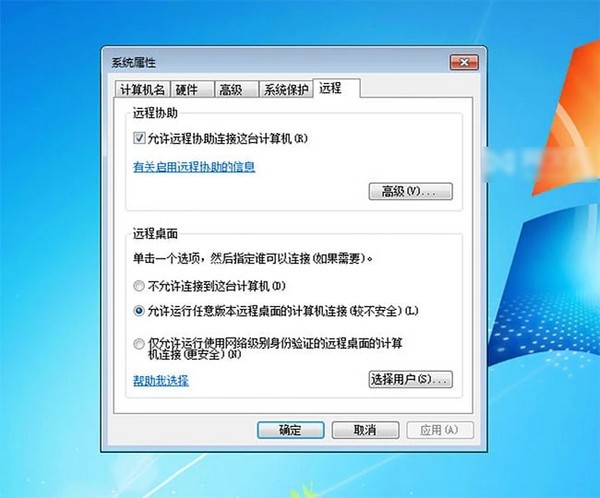
2、在服务器端打开RemoteApp Tool,知识兔点击左下角+创建一个 RemoteApp (远程应用)
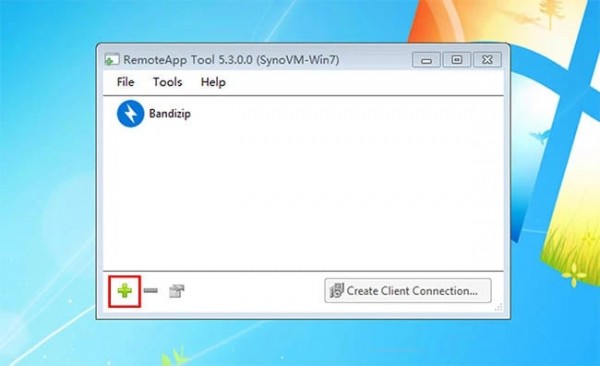
3、知识兔选择你希望用于远程运行的应用程序的 .exe 文件,我这里选择IDM的启动文件。
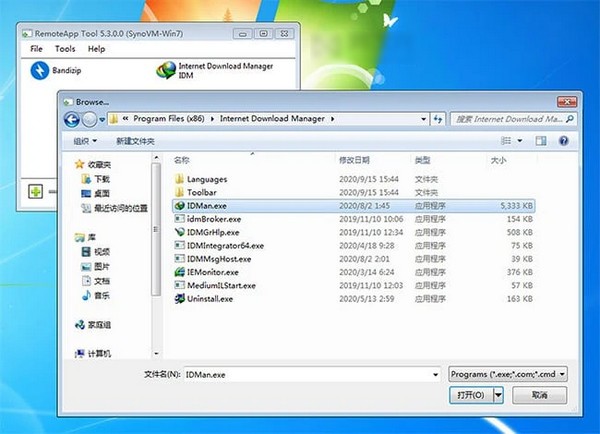
4、知识兔选择好后在列表中就会多出一个 IDM 的图标了!先知识兔点击选中列表中刚添加的应用,然后知识兔知识兔点击Create Client Connection按钮来创建连接配置文件。
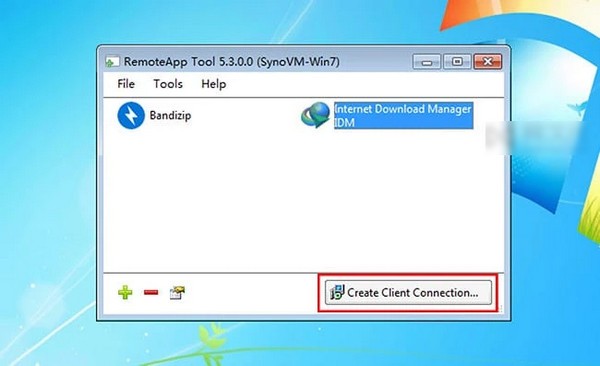
5、设置服务端电脑正确的 IP 地址或局域网主机名 (互联网连接需填写公网 IP,无公网 IP 则要借助FRP等工具进行穿透),然后知识兔知识兔点击Create按钮创建 .rdp 文件即可。
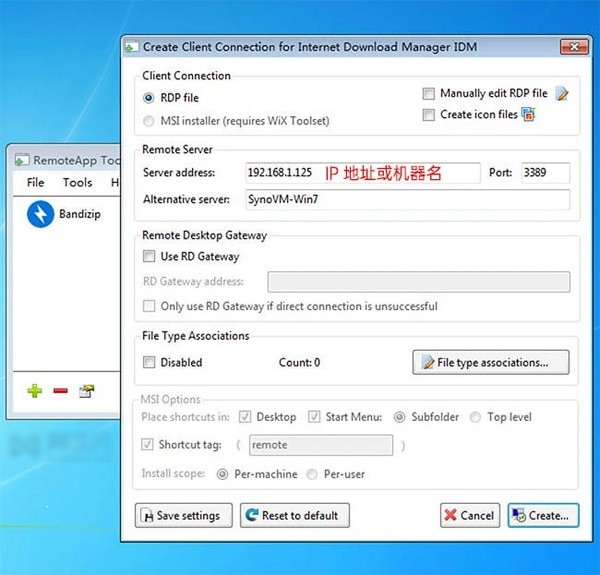
在这里面,你还可以知识兔点击“File type associations”配置「扩展名关联」,比如可以用远程主机的Word去打开 .docx 文档,有需要的可以试试看。另外,该工具还支持创建 .msi 的安装包,个人使用没必要,具体就不去赘述了。
6、最后,想办法将生成好的 .rdp 文件复制到客户端的机器上去即可。你可以用网盘、Feem、微信、QQ等任意传输工具来完成。一个 .rdp 对应一款远程应用。
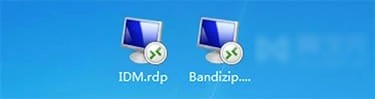
客户端使用
下载安装最新版本的 Microsoft Remote Desktop 官方客户端。其中,Win 和 Mac 版本的客户端都支持 RemoteApp 特性。而在Linux平台上,虽也有支持 RDP 协议的远控工具,但我没测试过,不清楚能否支持 RemoteApp,有条件测试的朋友可以留言告知一下。
知识兔双击打开 .rdp 文件或将其拖放到 Microsoft Remote Desktop 界面上,即可在列表中看到对应软件名称的远程主机了。
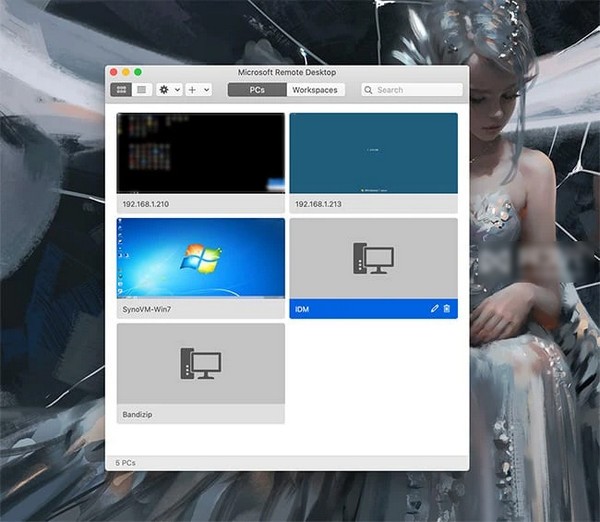
启动名为 IDM 的远程机器,知识兔输入远程主机对应的用户名密码进行连接。
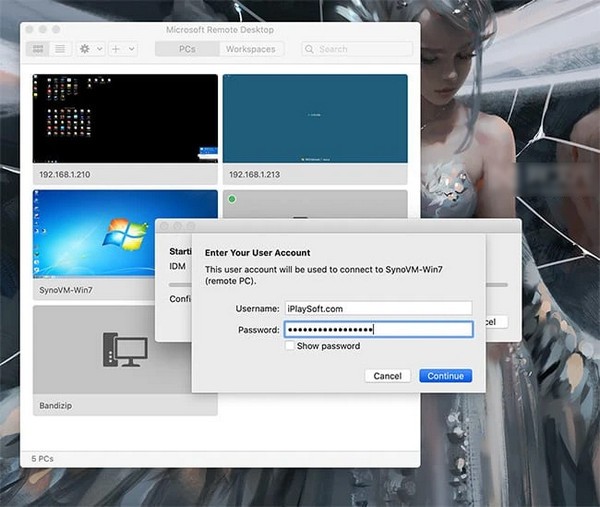
正确登入的话,软件便会在你本机上启动。就是这么简单!开始享受全新的远程无缝运行应用程序的新体验吧!
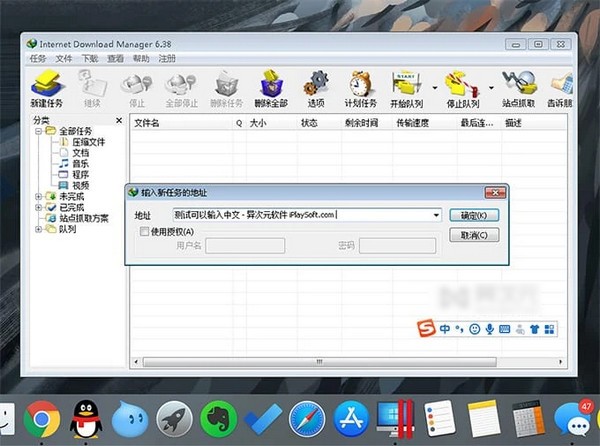
下载仅供下载体验和测试学习,不得商用和正当使用。